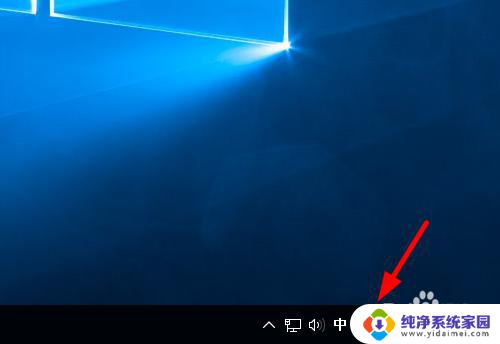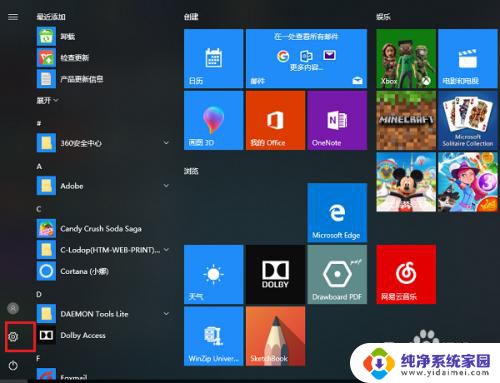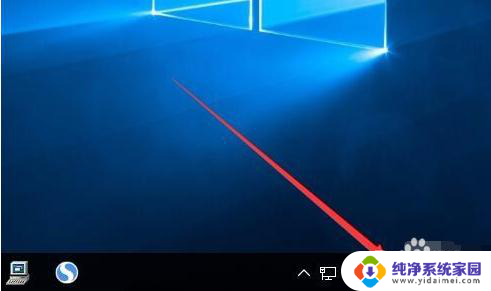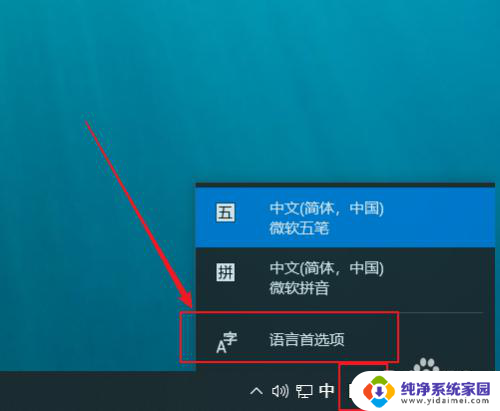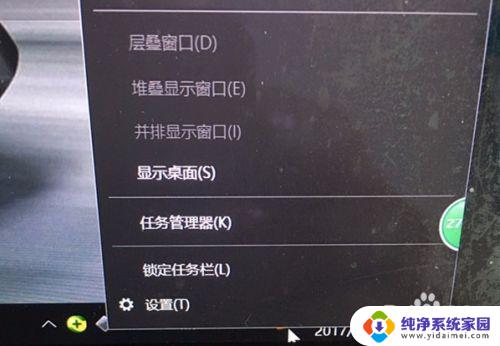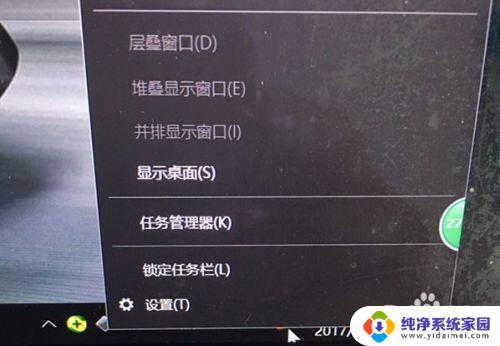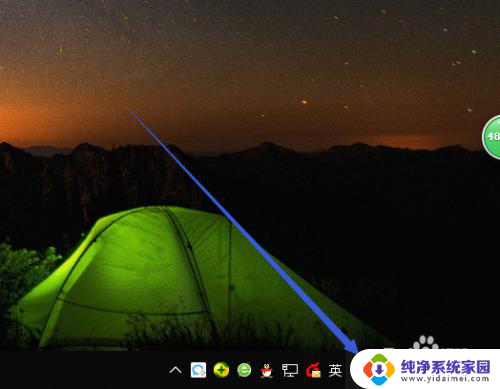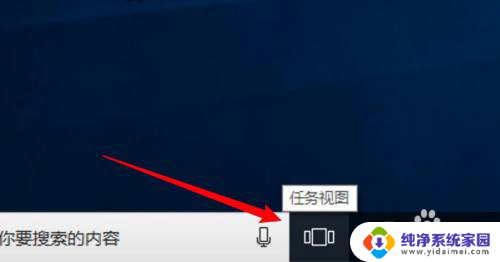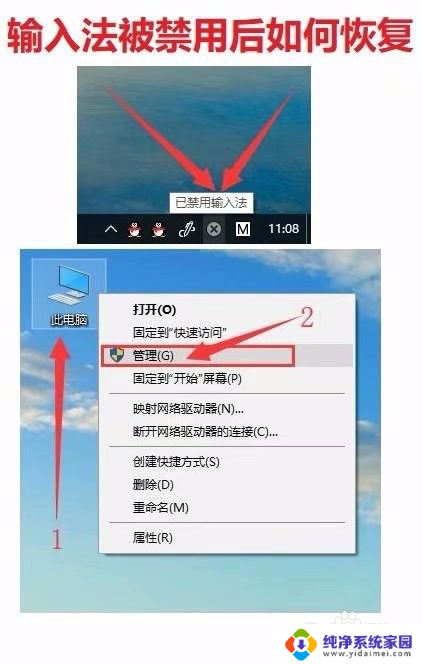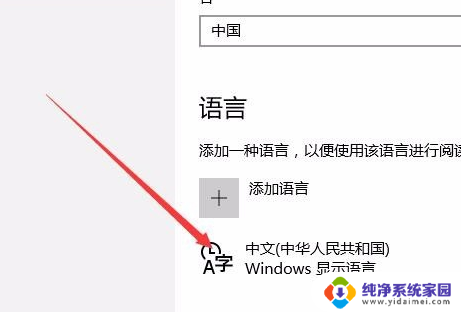win10怎么删除不用的输入法 Win10删除不需要的输入法的步骤
更新时间:2023-10-22 09:46:06作者:yang
win10怎么删除不用的输入法,在如今的数字化时代,电脑已经成为我们日常生活中不可或缺的工具之一,而操作系统的选择则直接影响着我们的使用体验。无疑Windows 10作为目前最为流行的操作系统之一,其强大的功能和便捷的操作引起了广大用户的关注和喜爱。在使用Win10的过程中,有时我们可能会遇到一些不需要的输入法,它们不仅占用了系统资源,还影响了我们的输入效率。如何快速、简便地删除这些不需要的输入法呢?接下来我们将介绍Win10删除不需要的输入法的步骤,帮助您优化系统,提升工作效率。
方法如下:
1.在桌面右下方点击输入法,如图
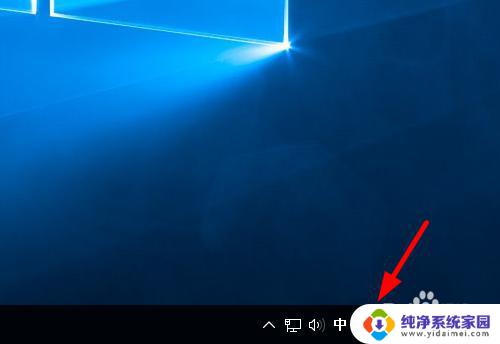
2.弹出菜单,点击语言首选项。如图
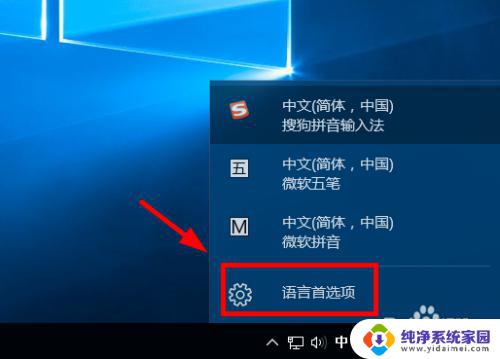
3.打开设置面板,点击“其他日期、时间和区域设置”。如图
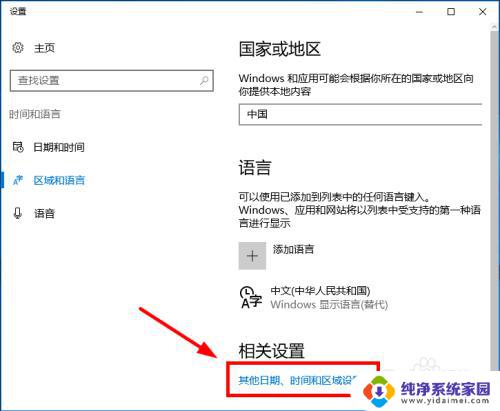
4.点击添加语言,如图
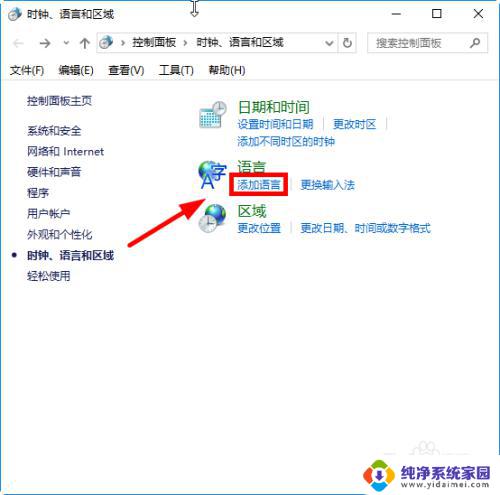
5.点击选项,如图
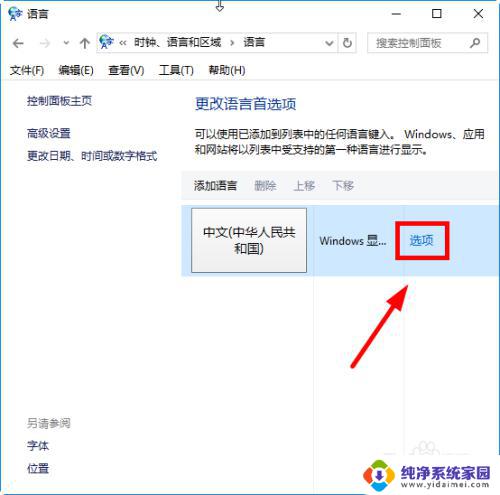
6.删除你不需要的输入法,如图
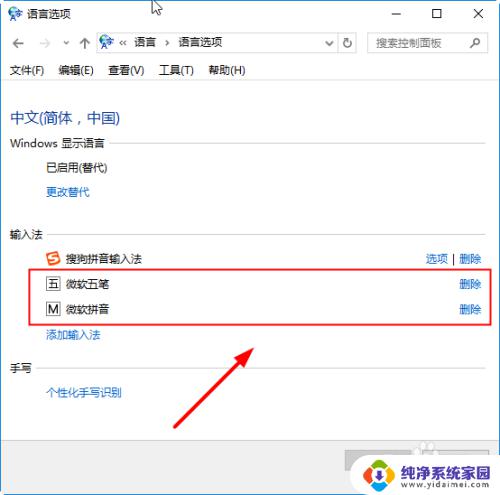
7.删除完成后,点击确定,如图所示
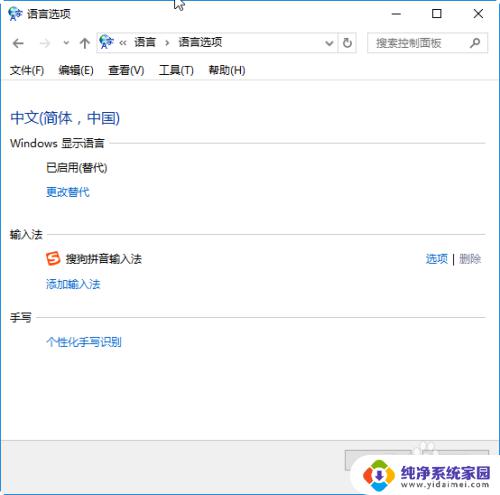
以上就是如何删除Win10中不需要的输入法的所有内容,需要的用户可以根据本文提供的步骤进行操作,希望这篇文章对大家有所帮助。